口袋装机工具win7系统安装教程
- 分类:Win7 教程 回答于: 2021年02月01日 15:22:00
win7系统的用户目前占据了电脑市场很大的份额,大量的办公者使用的电脑,用得都是win7的系统,然而,却也有很多电脑用户不知道win7系统是怎样下载安装的,带着这个疑问,小编在这里想向大家分享一个快速安装win7系统的方法
1、电脑浏览器搜索下载口袋装机,打开进入软件,如下图。

2、口袋装机会给电脑的环境进行检测。

3、这里选择我们要安装的win7系统。
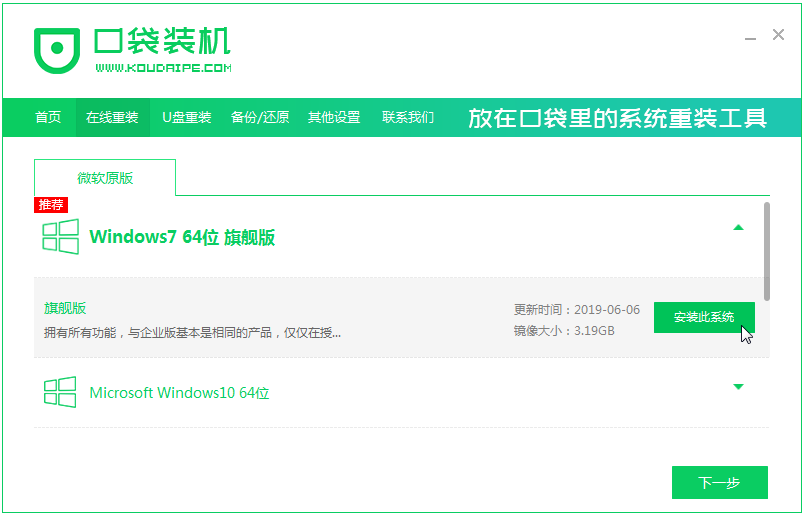
4、根据自己的需要选择软件下载。

5、接着就是系统镜像的下载了。
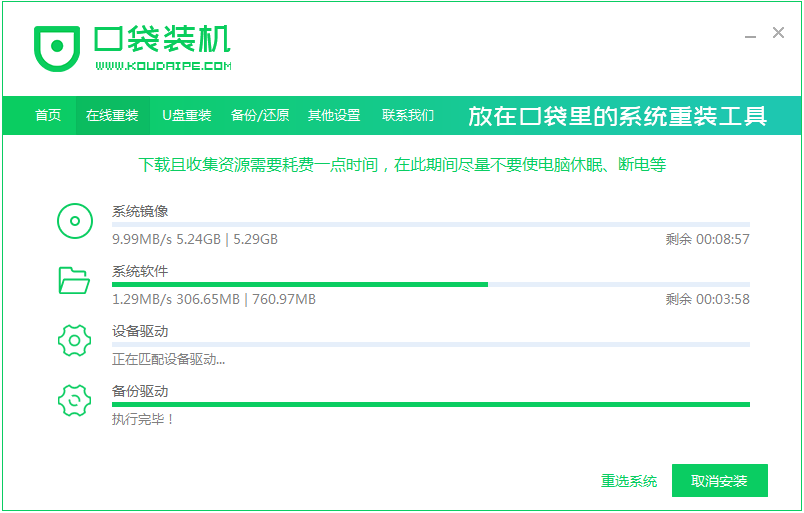
6、等待部署完毕后,重启。

7、重启过程中,我们选择第二个进入到我们的pe系统,如下图。

8、重启完成后,开始安装win7系统。
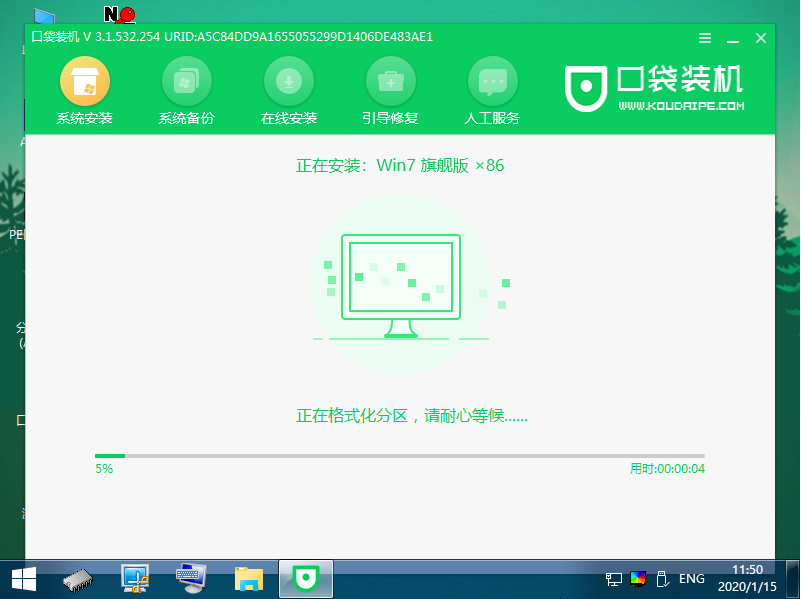
9、点击”确定“即可。

10、安装完成后,请根据指示耐心等待重启电脑。

11、等待系统优化升级后进入就是我们安装的win7系统啦。

以上就是win7系统安装的图文教程啦,希望能帮助到你们。
 有用
26
有用
26


 小白系统
小白系统


 1000
1000 1000
1000 1000
1000 1000
1000 1000
1000 1000
1000 1000
1000 1000
1000 1000
1000 1000
1000猜您喜欢
- 文件损坏怎么修复,小编教你电脑文件损..2018/08/11
- teamviewer工具的使用操作教程..2019/05/30
- Win7屏保大全2023/12/31
- 雨林木风windows 64位系统下载..2017/07/03
- 松下电脑如何一键重装系统win7..2019/10/06
- 一键重装系统win7图解2022/07/25
相关推荐
- win7系统重装后账户被禁用的解决方法..2022/05/25
- Windows操作系统升级指南2023/12/16
- 小米笔记本电脑如何重装win7系统..2021/11/26
- 如何用U盘装系统Win7:详细步骤与常见问..2024/08/08
- 详解win7电脑截图怎么截2022/04/16
- win7声卡驱动怎么安装的步骤教程..2021/11/22














 关注微信公众号
关注微信公众号



